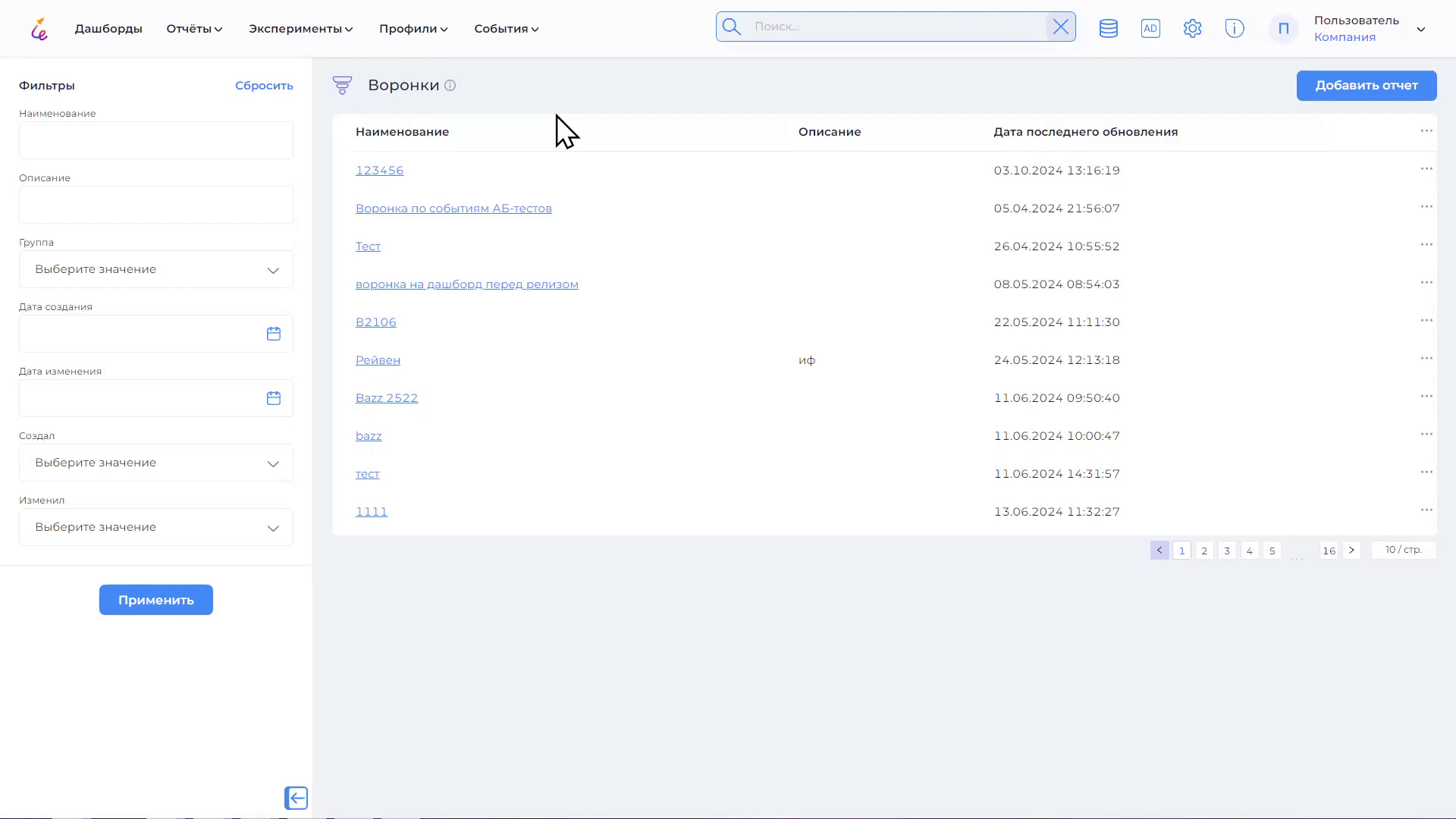Факторы конверсии¶
Знание того, какие действия пользователей приводят к целевому действию или отказу, – важная часть любой аналитики. UX Rocket позволяет глубже изучить, почему пользователи конвертируются или уходят после какого-то действия, с помощью анализа факторов конверсии.
Эта функция помогает выяснить, какое поведение пользователей способствует целевому действию или препятствует ему. Для этого UX Rocket предлагает следующие ключевые показатели:
- Оценка корреляции – оценка степени влияния события на конверсию. Имеет величину от -1 до 1 и говорит о том, на сколько увеличение одного параметра соответствует увеличению другого. Так, при исследовании притока, корреляция -1 говорит о том, что увеличение кликов на событие приводит к понижению процента конверсии, а корреляция 0 будет означать, что событие не влияет на конверсию.
- Частота поведения – сколько раз в среднем пользователи выполняют данное событие.
- Процент пользователей – сколько пользователей делают это действие.
- Статистическая значимость (или статзначимость) – показатель, который помогает понять, являются ли наблюдаемые результаты случайными или отражают реальную закономерность.
- Количество касаний – среднее количество сессий пользователей, выполнивших данное событие.
- Общее время до конверсии – среднее время конверсии для пользователей, выполнявших данное событие.
Анализ событий между шагами воронки¶
Анализ факторов конверсии начинается с простого двухэтапного анализа воронки. Первым шагом должно быть начальное событие – например, «Посещение главной страницы», – а вторым шагом может быть событие конверсии, которое вас интересует, например «Заполнение и отправка формы заявки». Затем UX Rocket автоматически сортирует, объединяет и анализирует все действия, которые пользователи выполняли между этими двумя этапами, чтобы помочь аналитику выявить, какие действия наиболее сильно связаны с выполнением целевого действия (конверсией). Чтобы приступить к анализу факторов, влияющих на конверсию, выполните следующие шаги:
Шаг 1: Создайте отчет Воронки или откройте существующий.
Шаг 2: На диаграмме анализа воронки выберите этап, который вас интересует как событие конверсии. Это может быть любой шаг, следующий за начальным событием в воронке. В зависимости от того, какой аспект поведения пользователей вас интересует – отток или конверсия, выберите соответствующую часть на диаграмме. Нажмите на неё правой кнопкой мыши и в открывшемся меню выберите Анализировать.
Если вас интересует проведенные анализы за все время данного отчета, перейдите к таблице факторы конверсии.
Шаг 3: В открывшемся окне отображаются данные для анализа (анализируемый период, название исходного и целевого шага, выбранное поведение). Если Вы согласны с этими данными, нажмите кнопку Отправить; в противном случае нажмите кнопку Отмена.
Шаг 4: После отправки, произойдет переход на страницу Анализ факторов влияния на конверсию.
В верхней части страницы можно выбрать, какие события Вы хотите видеть – либо действия тех, кто успешно дошёл до нужного результата (конверсия), либо тех, кто остановился и не завершил процесс (отток).
Таблица отображает все события, выполненные пользователями между двумя выбранными шагами и четыре ключевых показателя для каждого события:
- Корреляция: показывает, насколько одно действие коррелирует с конверсией (например, покупкой). Чем выше корреляция, тем больше вероятность, что это действие (например, добавление товара в корзину) влияет на итоговое решение пользователя (например, покупку товара). В зависимости от выбранного типа – Конверсия или Отток – вам отобразится информация о том, какие действия пользователей способствуют достижению цели (конверсии) или, наоборот, приводят к потере пользователей (оттоку).
- Частота: показывает, сколько раз в среднем пользователи совершали данное действие в промежутке между анализируемыми шагами воронки. Например, если между шагами «Просмотр продукта» и «Добавление в корзину» пользователи несколько раз нажимали на кнопку «Просмотреть детали», то этот показатель отобразит среднее число таких нажатий.
- % Выполнившие: процент пользователей, которые выполнили данное событие.
- Статзначимость: чем ближе значение статзначимости к 1 тем выше вероятность, что различия в конверсии не случайны. Если значение статзначимости больше 0.95, это указывает на то, что данные действительно отличаются, и мы можем использовать их для анализа.
- Кол-во касаний: среднее количество сессий пользователей показывает, сколько сессий в среднем требуется пользователям, выполнившим данное событие, для совершения целевого действия, такого как покупка или регистрация.
- Время: сколько времени в среднем потребовалось пользователям, которые выполнили данное событие, чтобы совершить конверсию между двумя выбранными шагами воронки.
Как UX Rocket определяет события для включения в анализ факторов конверсии.
Вы можете подробно изучить как UX Rocket рассчитывает ключевые показатели.
Важно помнить
Корреляция показывает связь между событиями, но это не значит, что одно вызывает другое. С помощью корреляции можно обнаружить отклонения или нетипичное поведение. Чтобы подтвердить влияние, гипотезы нужно проверить ее в реальных условиях. Проводите Эксперименты, чтобы выявить причинно-следственные связи.
Разбивка по атрибутам событий¶
С UX Rocket Вы можете не только анализировать события между шагами воронки, но и глубже изучать параметры этих событий с помощью функции разбивки по атрибуту. Например, Вы можете исследовать такие атрибуты, как: с какого браузера он зашел в цифровой продукт, в какой стране и городе, или на какой конкретной странице совершилось событие. Учитывая эти параметры, можно детально понять, что именно влияет на поведение пользователя и какие факторы способствуют или препятствуют выполнению целевого события, например регистрации или покупки.
Чтобы добавить разбивку на событие:
- Выберите интересующее вас событие и нажмите +Разбить по атрибуту и +Добавить группу.
- Нажмите +Добавить и выберите атрибут, который вас интересует для анализа.
Важно помнить
В UX Rocket можно добавить до трёх атрибутов в одну группу для детального анализа действий пользователей. Вы также можете создать всего две независимые группы, нажав +Добавить группу. Каждая группа анализируется отдельно.
Разбивка недоступна для некоторых атрибутов, которые уникальны для каждого пользователя, а также для числовых пользовательских атрибутов. Эти атрибуты исключены из анализа, поскольку их многочисленные уникальные значения не дают возможности выявить общие закономерности и усложняют анализ факторов конверсии.
Переход к таблице факторы конверсии¶
Для перехода к таблице Факторы конверсии, откройте отчет Воронки и в правом верхнем углу нажмите →Факторы конверсии. Данная таблица содержит все проводимые анализы с указанием даты последнего обновления и исследуемыми параметрами. Нажмите на Анализируемый шаг для перехода на страницу Анализ факторов влияния на конверсию.
Как UX Rocket определяет события для включения в анализ факторов конверсии¶
- Определение начального и конечного шагов воронки. В UX Rocket начальный и конечный шаги воронки служат фильтрами для отбора событий.
- Сбор всех событий между этими шагами.
- Корреляция событий с конверсией или оттоком. UX Rocket анализирует степень влияния каждого события на то, что пользователь совершит конверсию (например, завершит покупку) или откажется от процесса (например, покинет сайт). Для этого система рассчитывает коэффициент корреляции между событием и конверсией или оттоком.
- Отбор событий для анализа. В анализе участвуют все события, находящиеся между шагами воронки.
Как UX Rocket рассчитывает ключевые показатели¶
Коэффициент корреляции¶
Для расчёта используется статистическая формула корреляции.
Шаг 1: Вычисляется ковариацию
Вычисляется ковариацию для пары событий. Это покажет, как эти два события изменяются вместе.
Формула ковариации:
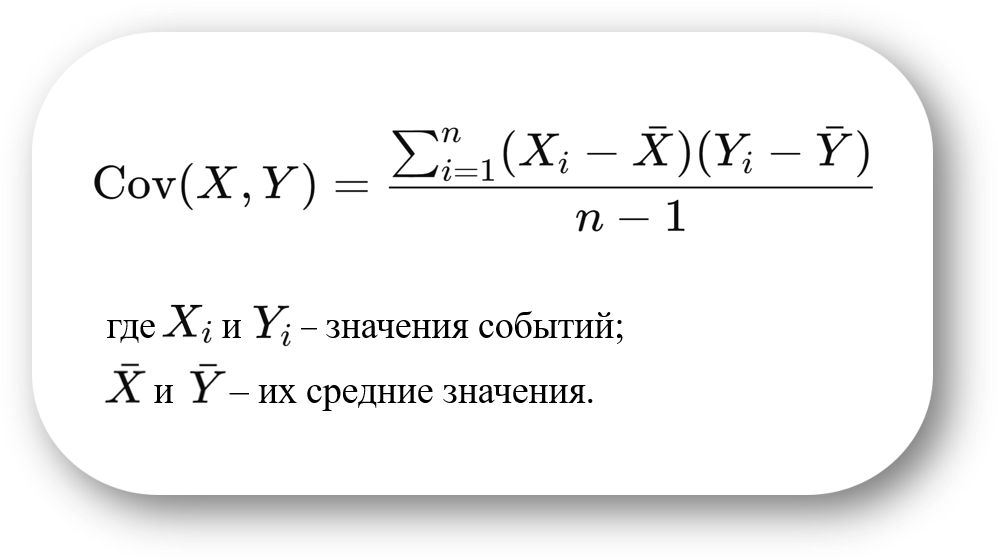
Шаг 2: Вычисляется стандартное отклонение
Стандартное отклонение помогает понять, как сильно данные распределены вокруг среднего. Это нужно для нормализации ковариации.
Формула стандартного отклонения:

Шаг 3: Вычисляется коэффициент корреляции
После ковариации и стандартного отклонения можно рассчитать коэффициент корреляции для событий.
Формула корреляции:
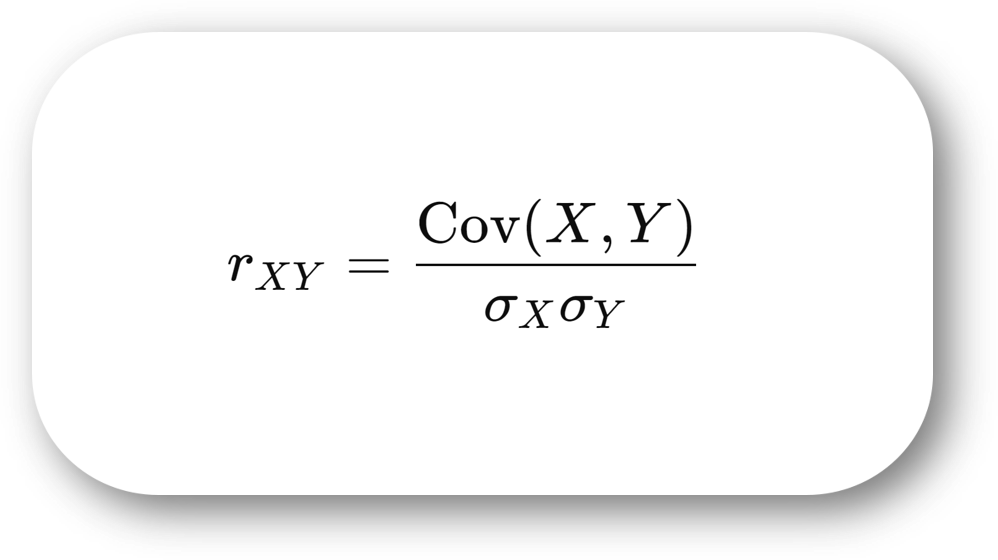
Шаг 4: Построение матрицы корреляции
Теперь можно собрать коэффициенты корреляции в таблицу (матрицу), где строки и столбцы – это анализируемые события, а значения – это коэффициенты корреляции.
Пример матрицы корреляции:
| Просмотр продукта | Добавление в корзину | Оформление заказа | Завершение заказа | |
|---|---|---|---|---|
| Просмотр продукта | 1.00 | 0.92 | 0.80 | 0.70 |
| Добавление в корзину | 0.92 | 1.00 | 0.85 | 0.75 |
| Оформление заказа | 0.80 | 0.85 | 1.00 | 0.90 |
| Завершение заказа | 0.70 | 0.75 | 0.90 | 1.00 |
Шаг 5: Интерпретация матрицы
Корреляция измеряется в диапазоне от -1 до 1 и показывает степень связи между двумя параметрами. Значение -1 указывает на обратную связь (увеличение одного параметра приводит к снижению другого), 0 – отсутствие связи, а 1 – на полную прямую зависимость.
Сильная отрицательная: от -0.75 до -1
Средняя отрицательная: от -0.5 до -0.75
Слабая отрицательная: от -0.2 до -0.5
Очень слабая отрицательная: от 0 до -0.2
Очень слабая положительная: от 0 до 0.2
Слабая положительная: от 0.2 до 0.5
Средняя положительная: от 0.5 до 0.75
Сильная положительная: от 0.75 до 1
Частота¶
Рассчитывается по формуле: общее количество кликов на событие делится на количество уникальных пользователей, которые хотя бы один раз совершили это действие.
Пример: если на событие было 200 кликов, а 50 пользователей кликнули хотя бы один раз, частота будет 200/50 = 4 клика на пользователя.
Выполнившие¶
Рассчитывается по формуле: количество пользователей, выполнивших событие (например, кликнувших на кнопку «Добавить в корзину»), делится на общее количество пользователей, вошедших в воронку (приток или отток).
Пример: если 30 пользователей совершили целевое действие, а общее количество пользователей в притоке или оттоке 100, то метрика Выполнившие будет 30/100 = 30%.
Статзначимость¶
Для проверки статистической значимости данных UX Rocket использует Z-тест и показатель p-value.
Шаг 1. Z-тест: данный тест проверяет, отличается ли доля конверсий в подгруппе от общей доли по выборке. Формула для расчета Z-статистики выглядит так:

Шаг 2. p-value: после вычисления Z-статистики, значение p-value находится с использованием функций статистики. p-value показывает вероятность того, что наблюдаемое отклонение произошло случайно.
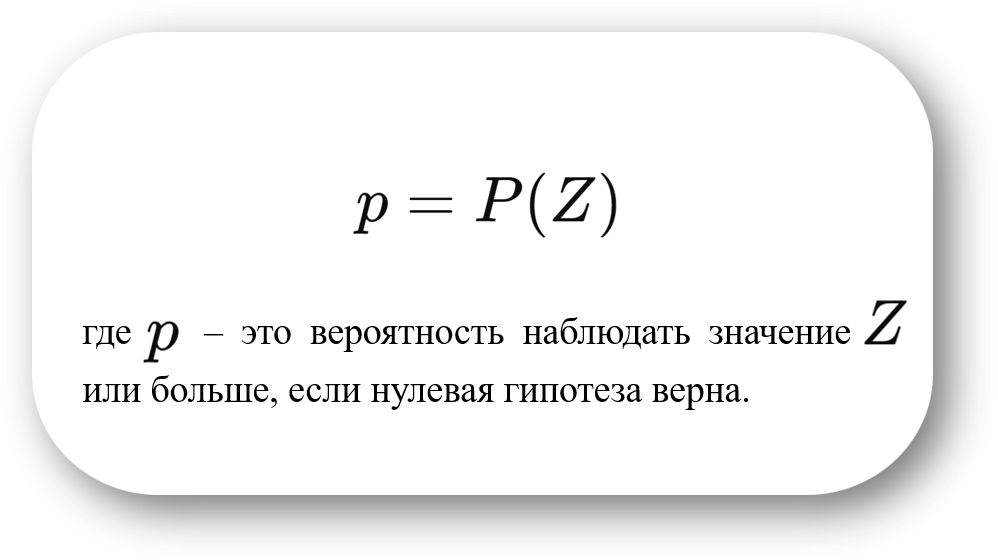
Нулевая гипотеза – это предположение, которое утверждает, что между подгруппой и общей выборкой нет значимого различия в конверсии. Другими словами, нулевая гипотеза предполагает, что любые наблюдаемые отклонения произошли случайно и не обусловлены реальными различиями.
Если p-value меньше 0.05, это означает, что вероятность случайного отклонения меньше 5%, и мы можем отклонить нулевую гипотезу.
Шаг 3. Статистическая значимость:

Значение находится в диапазоне от 0 до 1 и показывает уверенность в том, что отклонение не случайно.
Кол-во касаний¶
Рассчитывается по формуле: общее количество всех пользовательских сессий за рассматриваемый период делится на количество уникальных пользователей.
Пример: предположим, что 1000 уникальных пользователей совершили в сумме 3000 сессий, то среднее количество сессий будет 3000/1000=3.
Время¶
Рассчитывается по формуле: сумма всех временных промежутков от старта до целевого события делится на количество пользователей, которые достигли целевого действия.
Пример: если у трех пользователей время конверсии составило 1800 секунд (30 минут), 3600 секунд (1 час) и 5400 секунд (1 час 30 минут), то среднее время будет (1800 + 3600 + 5400) / 3 = 3600 секунд, что равно 1 часу.